
Viimati värskendatud

Kas teadsite Siri ja Alexa kohta, kuid kas teadsite, et Spotifyl on ka hääleassistent? Siin on, kuidas kasutada Spotify häälkäsklusi.
Olete kuulnud sellistest hääleassistentidest nagu Amazoni Alexa ja Apple'i Siri, kuid kas teadsite, et ka Spotifyl on see olemas?
Tere Spotify, nagu Spotify häälkäsklusel on teada, pole nii palju funktsioone kui teistel häälassistentidel. See aga pakub mõningaid põhilisi hääljuhtimisvõimalusi teie Spotify rakenduse üle. Saate paluda sellel esitada üksikut lugu, bändi, artisti, taskuhäälingusaadet või esitusloendit.
Kui te pole seda varem kasutanud, vaatame, kuidas seda lubada ja Spotify häälkäsklusi kasutada.
Kuidas lubada Spotify hääljuhtimine
Spotify häälassistendi kasutamiseks peate selle esmalt oma mobiilseadmes lubama.
Et sisse lülitada Tere Spotify häälassistent, järgige järgmisi samme.
- Laadige alla Spotify rakendus oma iPhone'i või Android-seadmesse.
- Käivitage rakendus, seejärel vajutage ja hoidke all nuppu Otsi ikoon põhjas.
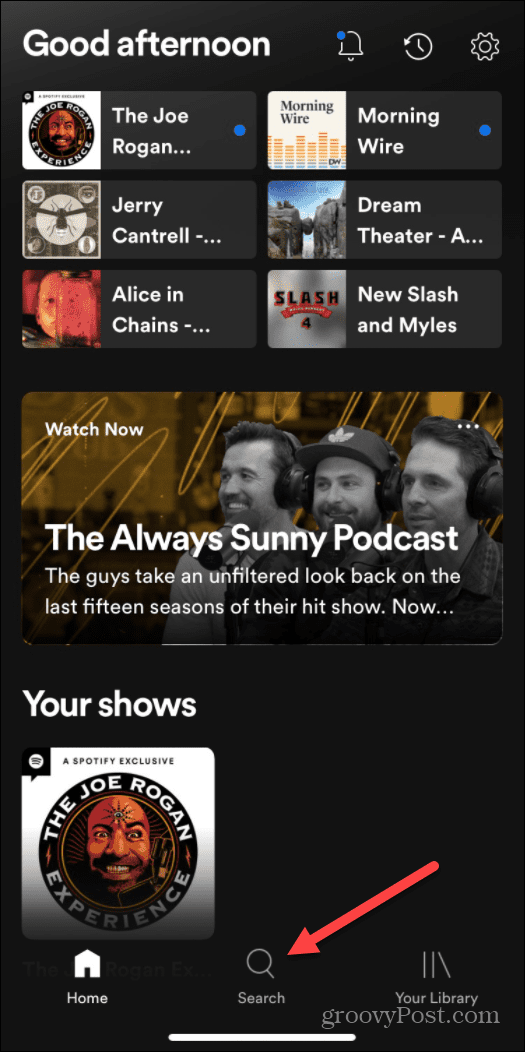
- Ilmub ekraan, mis tutvustab hääleassistenti. Puudutage valikut Lülitage sisse "Hei Spotify" nuppu.
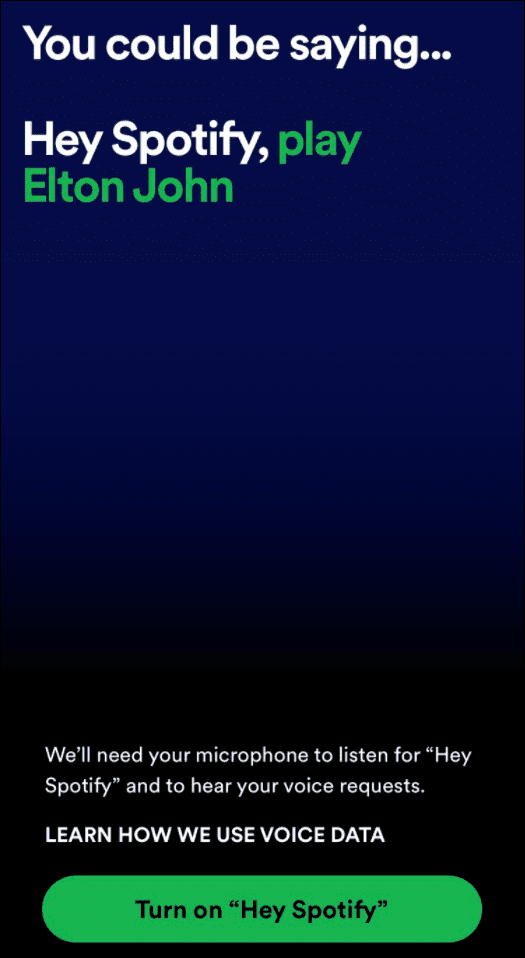
- Järgmisena peate andma Spotifyle juurdepääsu oma seadme mikrofonile. Kui küsitakse, järgige ekraanil kuvatavaid juhiseid.
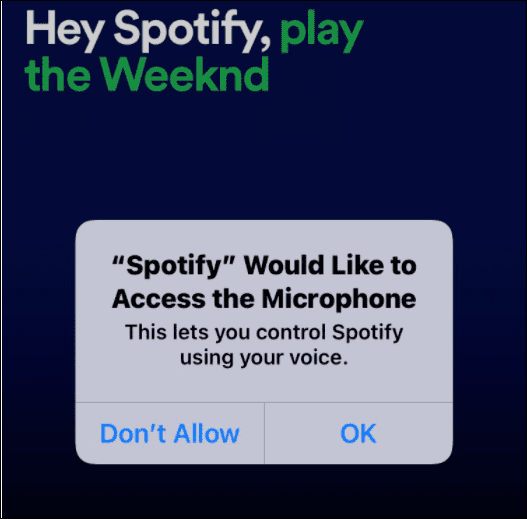
see on kõik. "Hei Spotify" häälassistent on nüüd teie seadmes lubatud ja saate seda kasutama hakata.
Kuidas kasutada Spotify häälkäsklusi
Nüüd, kui Spotify assistent on teie telefonis või tahvelarvutis lubatud, saate kasutada selle häälfunktsioone. Selle kasutamine on lihtne ja töötab sarnaselt teiste hääleassistentidega. Vaatame mõningaid asju, mida saate "Hei Spotifyga" teha.
Spotify häälkäskluste kasutamiseks toimige järgmiselt.
- Üks peamisi asju, mida saate teha, on paluda tal mängida konkreetset bändi või artisti. Ütle:"Tere Spotify, mängi (bändi/artisti nimi).”
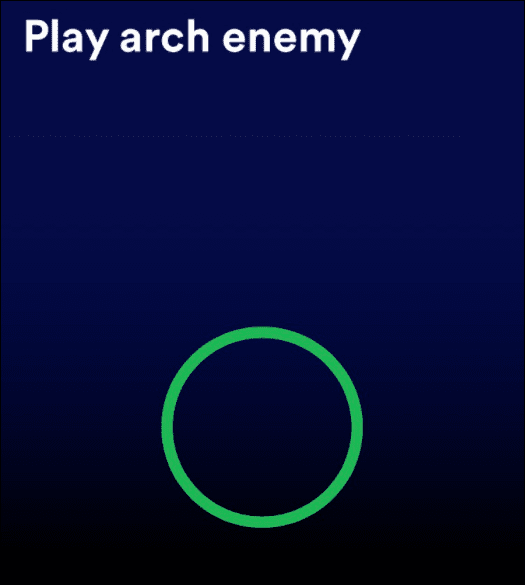
- Hääleassistent kordab teie küsitut ja hakkab mängima juhuslikku lugu bändilt või artistilt. Kogemus sarnaneb otsingu kasutamisel tippimise teel. Teiste bändide või artistide lood on teie ekraanil saadaval, kui pühkige alla.
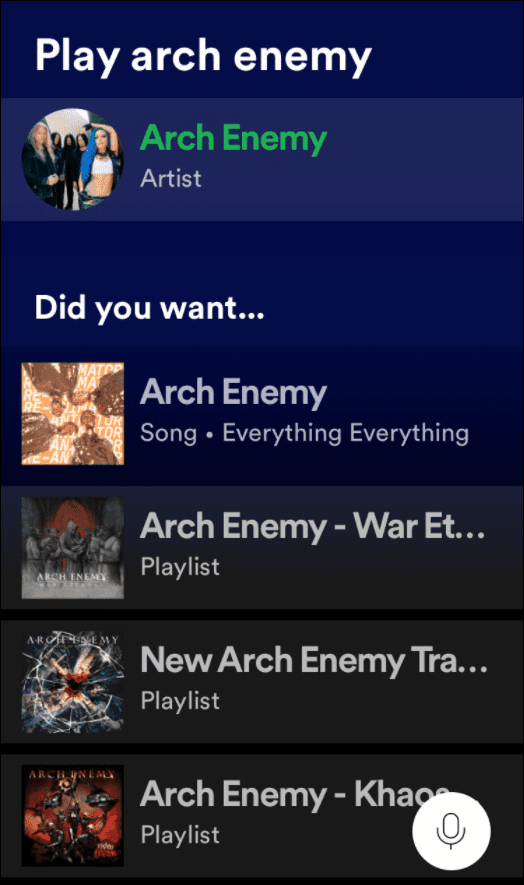
- Teine põhikäsk, mida saate kasutada, on muusikapala esitamine või peatamine, öeldes lihtsalt: "Tere, Spotify, esita/peata.”
- Saate juhtimiseks kasutada oma häält Tere Spotify seni, kuni rakendus on esiplaanil. Samuti on mikrofoni ikoon, mida saate selle käsitsi avamiseks vajutada ekraani paremas alanurgas.
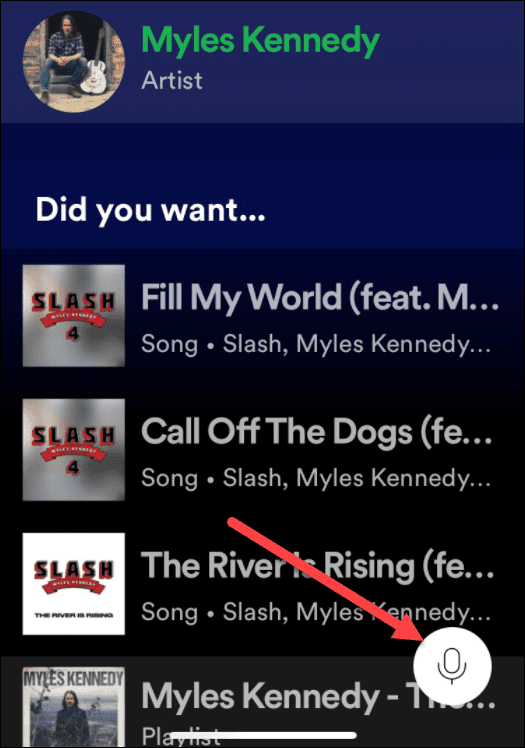
Hei Spotify kasutamine esitusloenditega
Veel üks lahe funktsioon on võimalus paluda Hey Spotifyl mängida olemasolevat esitusloendit, mille olete varem loonud. Lihtsalt küsi, "Tere, Spotify, mängi minu treeningu esitusloendit.” Saate paluda Spotifyl esitada esitusloendeid, mis sisaldavad erinevaid artiste, meeleolusid või žanre.
Saate luua esitusloendi rakendusega Hey Spotify, järgides neid samme.
- Käivitage oma seadmes rakendus Spotify.
- Ütle, "Hei Spotify, mängi heavy metal esitusloendit" (või mis tahes tüüpi esitusloendit, mida soovite.)
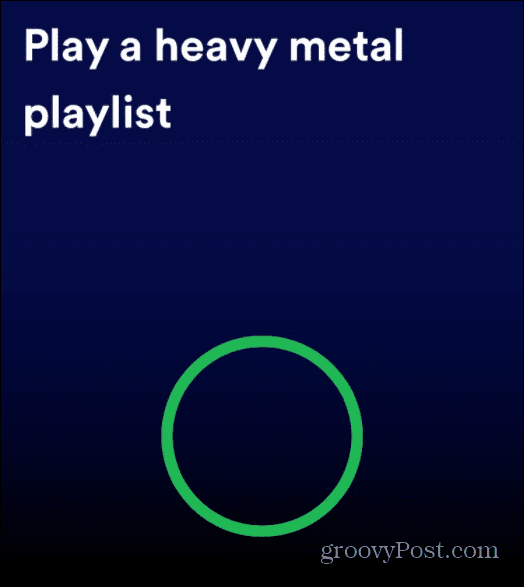
- Spotify loob esitusloendi teie soovitud žanrile. See loob loendi teie meeldimiste ja kuulamisharjumuste põhjal ning sealt saate muusikat edasi uurida.
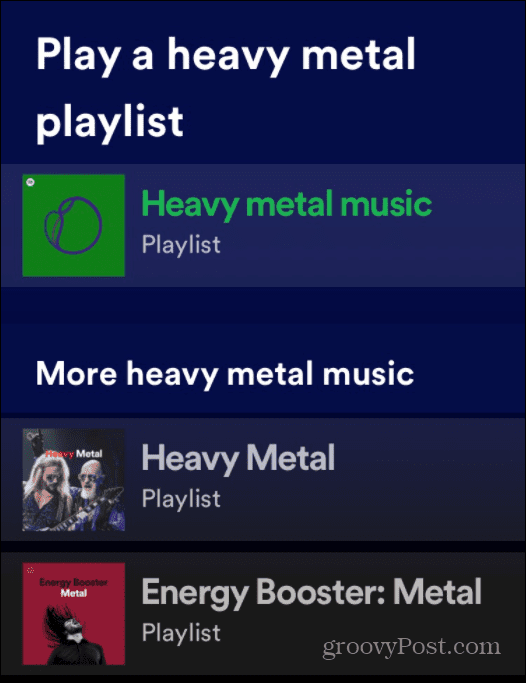
Spotify taskuhäälingusaadete käivitamine häälkäskluste abil
Muidugi on Spotify tuhandete taskuhäälingusaadete kodu ja võite küsida Tere Spotify neid mängida.
- Käivitage oma seadmes rakendus Spotify.
- Ütle:"Tere, Spotify, mängige The Joe Rogan Experience'i.”
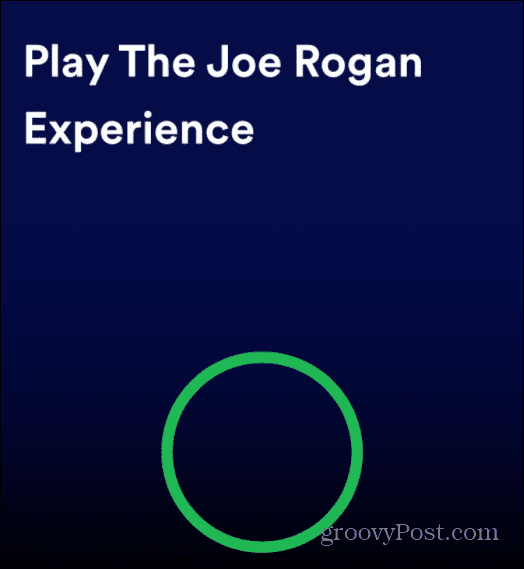
- Nii nagu teie muusika puhul, hakatakse esitama ka teie küsitud taskuhäälingusaadet.
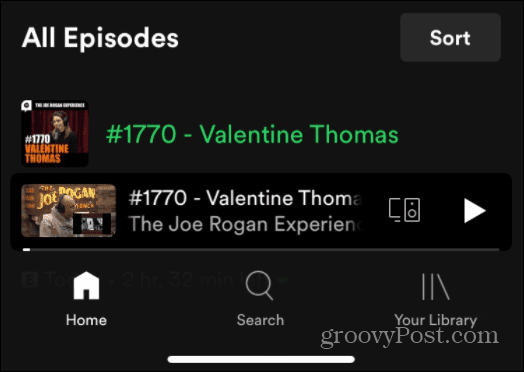
Rohkem Spotifyst
Niikaua kui teil on esiplaanil Spotify rakendus, peaksite saama öelda "Tere Spotify", et assistendile juurde pääseda. Siiski ei võta see alati teie häält. Sellele käsitsi juurde pääsemiseks toksake ja hoidke all Otsi ikoon ekraani allosas või puudutage nuppu mikrofoni nupp ülaosas Otsing lehel.
Mõlemal meetodil pääseb abilise juurde.
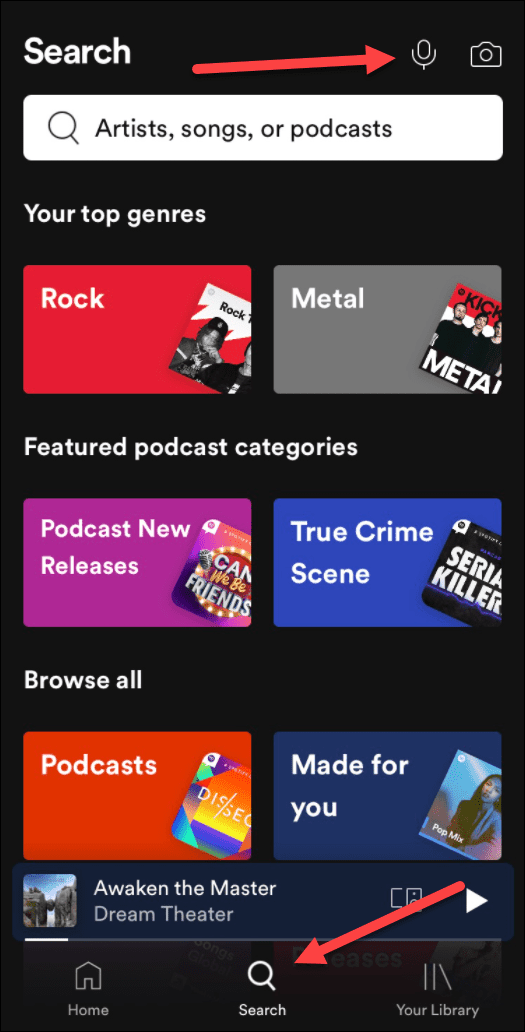
Tere Spotify ei ole nii palju funktsioone kui teised hääleassistendid, kuid see võimaldab teil Spotify käed-vabad funktsiooniga põhitoiminguid teha. See annab teie muusika ja taskuhäälingusaadete kuulamise kogemusele tõuke.
Spotify on tegutsenud mitu aastat ja lisab jätkuvalt funktsioone. Näiteks saate Spotify esitusloendi pildi muutmine ja isegi üle kanda Spotify esitusloendid uuele kontole. See ei tähenda, et sellega aeg-ajalt probleeme poleks ja sa tahad seda teha parandage see, kui Spotify lakkab töötamast.
Kuidas leida oma Windows 11 tootevõti
Kui peate teisaldama oma Windows 11 tootenumbri või vajate seda lihtsalt OS-i puhtaks installimiseks,...
Kuidas kustutada Google Chrome'i vahemälu, küpsiseid ja sirvimisajalugu
Chrome teeb suurepärast tööd teie sirvimisajaloo, vahemälu ja küpsiste salvestamisel, et optimeerida teie brauseri jõudlust võrgus. Tema kuidas...
Poesisene hindade sobitamine: kuidas saada poes ostes veebihindu
Poest ostmine ei tähenda, et peate maksma kõrgemat hinda. Tänu hinnasobivuse garantiidele saate veebis allahindlusi ostes...
Kuidas kinkida Disney Plusi tellimus digitaalse kinkekaardiga
Kui olete nautinud Disney Plusi ja soovite seda teistega jagada, tehke järgmist, kuidas osta Disney+ kingituse tellimus ...

